Cara Instal Kali Linux
Untuk instalasi Kali Linux berikut ini cara untuk menginstalnya. Jika sebelumnya anda menggunakan Sistem Operasi dari Windows, maka anda bisa melakukan dual boot, jadi dalam device anda terdapat dua Sistem Operasi. Anda bias melakukan instalasi Linux melalui USB Drive atau pun dengan DVD Drive. Untuk cara membuat dual boot dan membuat bootable USB atau pun DVD bias dicari di Google.com :v.
Langsung saja disini kita anggap anda sudah membuat partisi harddisk untuk Kali Linux serta sudah membuat bootable installer Kali Linux. Agar device bisa membaca USB Installer, maka pertama-tama anda harus mengubah pengaturan Boot Device Priority di BIOS, untuk device yang saya gunakan yaitu Laptop Acer, untuk mengakses BIOS Setup pada device Acer biasanya bisa dilakukan dengan menekan tombol F2 atau jika langsung ingin memilih Boot Priority tanpa masuk ke BIOS bisa dengan menekan tombol F8, F10, F12.
- Setelah masuk ke halaman installer Kali Linux, maka tampilannya akan seperti gambar di bawah ini, langsung saja agar lebih memudahkan dalam instalasi kita pilih saja Graphical Install.
- Pilih bahasa yang akan anda gunakan selama proses instalasi berlangsung, saya gunakan saja bahasa Inggris.
- Pada menu dibawah ini anda akan memilih area tempat anda tinggal, saya pilih Indonesia, tapi jika tempat tinggal anda tidak terdaftar berarti pilih saja Other.
- Akan muncul layar configurasi untuk networknya, hingga muncul menu yang mengharuskan anda mengisi Hostname, isi saja sesuai dengan keinginan anda.
- Isi password root yang akan anda gunakan untuk masuk ke system anda.
- Pilih manual pada saat anda akan membuat partisi di system Kali Linux anda.
- Pilih partisi yang kosong yang akan digunakan untuk system Kali Linux jika anda akan menggunakan dual boot.
- Format terlebih dahulu partisi yang akan diinstal untuk Kali Linux.
- Buat partisi baru , biasanya kita memrlukan minimal 3 buah partisi, partisi disini digunakan untuk swap area, root, dan home.
Setelah pembuatan partisi selesai, maka langsung saja tanpa basa-basi anda pilih continue lalu tunggu prosesnya.
- Setelah instalasi akan selesai, maka akan munvul meu untuk menginstal grub, lalu pilih yes dan continue.
- Maka proses instalasi selesai dan anda akan segera menikmati Kali Linux.
- Tuunggu beberapa saat, maka setelah loading bar terisi penuh system akan langsung mekakukan Restart.
Sumber : pengetahuan pribadi dan Google.com




















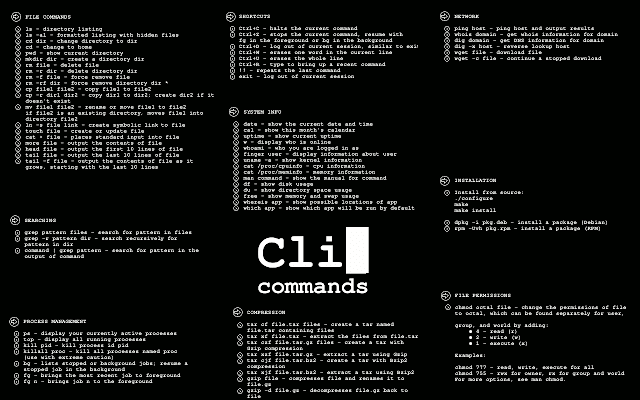
Comments
Post a Comment